Skelbimas
Jei tu pastatyti kompiuterį Kaip sukurti savo asmeninį kompiuterįLabai malonu kurti savo asmeninį kompiuterį; taip pat bauginanti. Tačiau pats procesas yra gana paprastas. Mes apžvelgsime viską, ką reikia žinoti. Skaityti daugiau arba visiškai išvalėte standųjį diską, yra didelė tikimybė, kad turėsite įdiegti „Windows“. Ir jei nenusipirkote „Windows“ kompaktiniame diske, turėsite sukurti savo diegimo programą. „Microsoft“ padarė procesą gana lengvą, tačiau jis ne visada vyksta taip, kaip planuota.
Reikalai gali būti šiek tiek sudėtingesni, kai reikia naudoti „Mac“, kad sukurtumėte ir diegimo programą. Štai ką daryti, kai „Windows 10“ diegimo programa jums kelia problemų.
Lengvas būdas
Mes dokumentavome lengvą kelią sukurkite „Windows 10“ diegimo programą Kaip sukurti įkrovos „Windows 10 Installer USB“ „Mac“„Microsoft“ siūlo paprastą įrankį, kaip sukurti įkrovos USB „Windows“, tačiau „Mac“ vartotojams tokio įrankio nėra. Laimei, procesas yra gana lengvas, jei žinote, kaip tai padaryti. Skaityti daugiau
su Boot Camp. Jei dar to nepabandėte, padarykite tai. Yra didelė tikimybė, kad ji veiks. Kai išbandžiau, negalėjau jo priversti dirbti, todėl turėjau sugalvoti alternatyvą.Problema
Kai kuriais atvejais „Boot Camp“ nesuteiks jums galimybės sukurti „Windows 10“ diegimo programos. Pavyzdžiui, kai bandžiau tai padaryti dėl savo neseniai pastatyto, „Boot Camp“ man pasakė, kad galiu įdiekite „Windows“ naujame skaidinyje Kaip paleisti „Windows 10“ savaime „Mac“: geras, blogas ir bjaurusNors „Mac OS X“ gerai tinka daugeliui užduočių, kartais būna, kad ji tiesiog negali padaryti to, ko nori. Dažniausiai tai reiškia, kad „Windows“ paleiskite „Mac“. Skaityti daugiau mano „Mac“, bet nenurodė, kad tai sukurs mano USB atmintinės diegimo programą.
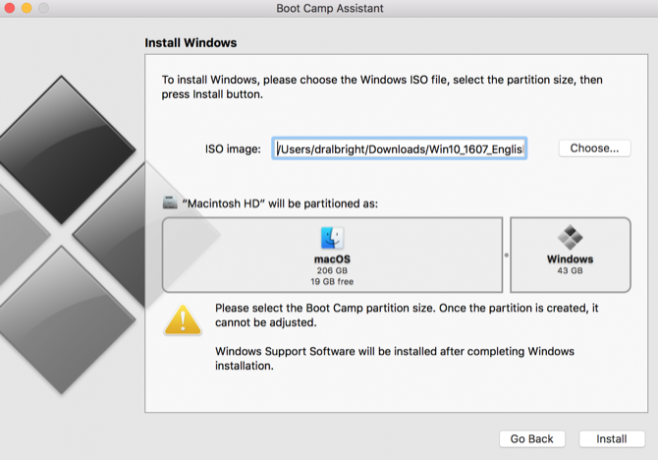
Jei taip atsitiks jums, galite išbandyti keletą variantų. Pradėsime nuo paprasčiausio metodo.
1 sprendimas: nukopijuokite ISO į USB
Tai yra pats paprasčiausias sprendimas ir jis vienintelis man padėjo. Taigi labai rekomenduoju išbandyti pirmiausia. Atsisiuntę ISO failas Kas yra ISO failai ir kaip juos nemokamai kurti, naudoti ir įrašyti, naudojant „Windows 7“ISO failus galima sukurti iš bet kurio kompaktinio disko ar DVD, kurį jūs naudojate. Jie vadinami „disko atvaizdais“, nes jie yra tikslus disko vaizdas. ISO rinkmenoje yra tikslus ... Skaityti daugiau „Windows 10“ diegimo programai, tiesiog nukopijuokite jį į savo USB diską. Tam viskas yra.
Panašu, kad dirbti yra per daug paprasta, tačiau, kaip sakiau, tai yra vienintelis sprendimas, kuris man padėjo. Tai taip pat lengviausias ir greičiausias. Taigi pirmiausia išbandykite.
2 sprendimas: „USB“ dd komanda
„Dd“ komanda „Unix“ kopijuoja failą ir konvertuoja duomenis pagal tam tikrus parametrus. Šiuo konkrečiu atveju naudosite jį norėdami įrašyti ISO failą į savo USB diską.
Pirmiausia būtinai įjunkite USB diską. Tada terminale paleiskite šią komandą:
diskutil sąrašasTai parodys jūsų kompiuteryje galimų diskų sąrašą. Turėsite rasti savo USB diską (apačioje paryškintoje vietoje jis pasakys „išorinis, fizinis“):
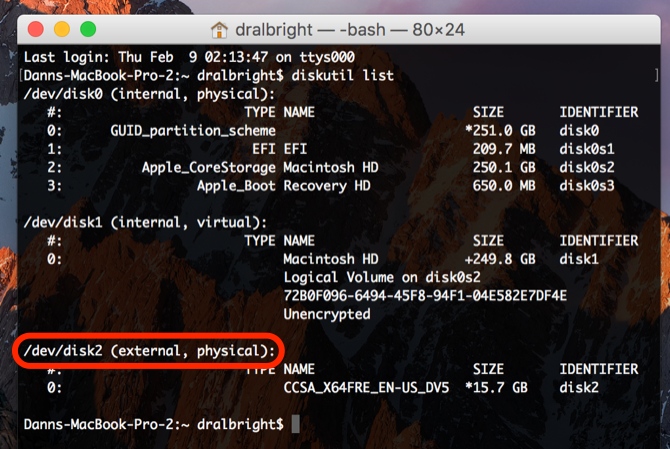
Kai pamatysite tai, turėsite atkreipti dėmesį į numerį, esantį /dev/disk# linija. Mano atveju tai yra 2.
Dabar atjunkite diską:
diskutil unmountDisk / dev / disk #Būtinai pakeiskite # savo kompiuterio disko numeriu. Tada pradėkite dd komanda:
sudo dd, jei =Dabar vilkite ISO failą į terminalą, kad failo vieta būtų įterpta į komandą:
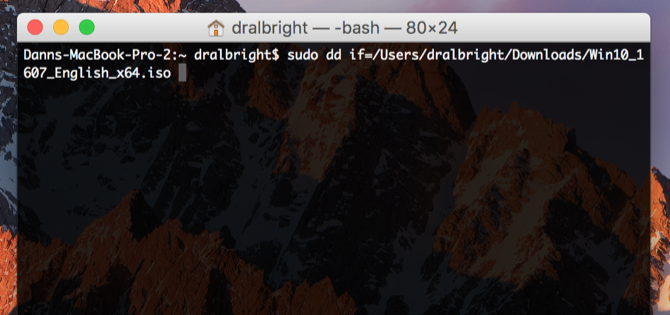
Pridėkite tarpą, tada:
iš = / dev / disk # bs = 1mGalutinis kodas mano kompiuteryje atrodo taip:
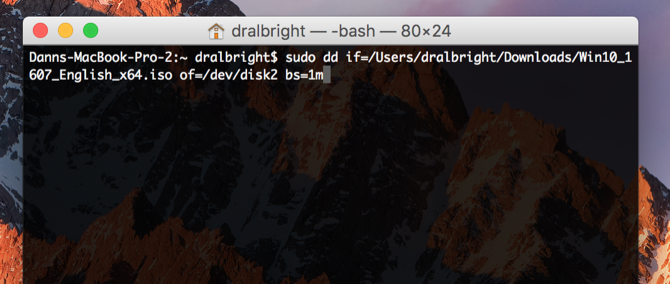
Pataikė Įveskite, tada įveskite slaptažodį. Tada palaukite, galbūt, ilgai. Šios komandos vykdymas gali užtrukti 20–30 minučių. Kai procesas bus baigtas, išimkite diską:
diskutil išstumti / dev / disk #Tai turėtų tai padaryti.
(Ačiū „n3oNLit3“ svetainėje tonymacx86.com už nubrėždamas šį metodą.)
3 sprendimas: įrašykite ISO į DVD (be įkrovos stovyklos)
Jei norite sukurti DVD diegimo programą, o ne USB, tai galite padaryti ir be „Boot Camp“. Yra keletas paprastų būdų tai padaryti. Paprasčiausias pasirinkimas yra tai padaryti naudojant „Finder“, kur galite pasirinkti ISO failą ir tada eiti į Failas> Įrašyti disko atvaizdą [pavadinimą] į diską ...
Tą pačią komandą galite paleisti iš terminalo naudodami:
hdiutil burn [kelias į failą]Ir, be abejo, yra daugybė programinės įrangos, kuri sudegins jūsų ISO. Diskoteka, Degintiir Tiesiog dega yra laisvi. DVD kūrėjas yra 30 USD, tačiau suteikia daug daugiau energijos diskų įrašymui. Jei manote, kad ateityje galbūt įrašysite daug DVD, tai nėra blogas pasirinkimas. Nepriklausomai nuo to, kokią programinę įrangą naudojate, vykdykite atitinkamas instrukcijas.
4 sprendimas: Branduolinė galimybė
Prieš pradėdami spręsti, aš jus perspėsiu: tai turėtų būti naudojama tik kaip paskutinė priemonė. Tokiu atveju eik į tai. Tiesiog žinok tai išjungti sistemos vientisumo apsaugą Kaip išjungti sistemos vientisumo apsaugą (ir kodėl neturėtumėte)Yra daugiau priežasčių palikti „macOS“ sistemos vientisumo apsaugą, nei ją išjungti, tačiau ją išjungti lengva. Skaityti daugiau (SIP) suteikia jums galimybę tikrai sugadinti dalykus „MacOS“ sistemoje. Tai yra dėl priežasties. Būkite atsargūs, įsitikinkite, kad turite atsarginių kopijų ir pan. Kai baigsite, būtinai įsitikinkite vėl įjunkite.
Taip pat atkreipsiu dėmesį, kad šio metodo aprašymas buvo aprašytas „El Capitan“, o ne „Siera“. Taigi gali tekti šiek tiek jį pakoreguoti.
Naudodami šią parinktį galite šiek tiek perrašyti kodą „Boot Camp“ kode, tikėkimės, kad leisite jį naudoti kurdami „Windows“ diegimo programą. Mes pereisime žingsnis po žingsnio. Pirmiausia išjungsime SIP:
- Iš naujo paleiskite „Mac“.
- Prieš paleisdami „MacOS“, palaikykite nuspaudę „Command“ + R kol pamatysite „Apple“ logotipą.
- Įjungę atkūrimo režimą, paspauskite Komunalinės paslaugos> Terminalas meniu juostoje.
- Įveskite „csrutil Disable“ ir paspauskite Įveskite.
- Turėtumėte gauti pranešimą, kad SIP buvo išjungtas.
- Iš naujo paleiskite kompiuterį iš „Apple“ meniu.
Kai kompiuteris bus paleistas iš naujo, turėsite gauti „Mac“ modelio identifikatorių. Eiti į „Apple“ meniu> Apie šį „Mac“> Sistemos ataskaitair užrašykite Modelio identifikatorius jūsų mašinos. Mano, kaip matyti čia, yra „MacBookPro12,1“.
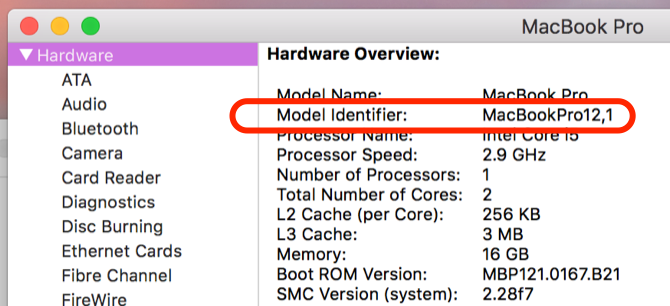
Dabar turėsite pasiekti „Boot Camp“ .plist failą:
- Dešiniuoju pelės mygtuku spustelėkite „Boot Camp“ piktogramą ir pasirinkite Rodyti paketo turinį.
- Padarykite .plist failo kopiją ir padėkite jį ant savo darbalaukio.
- Dešiniuoju pelės mygtuku spustelėkite .plist failą ir pasirinkite Atidaryti naudojant> „TextEdit“.
- Pridėkite savo „Mac“ modelį skiltyje „DARequiredROMVersions“.
- Ištrinkite „Pre“ iš „PreUEFIModels“ ir pridėkite savo modelį į sąrašą.
- Ištrinkite „Pre“ iš „PreUSBBootSupportedModels“ ir pridėkite savo modelį.
- Jei jūsų modelis yra „Win7OnlyModels“, ištrinkite jį.
Įrašykite .plist failą. Tada terminale paleiskite:
sudo kodo ženklas -fs - / Programos / Komunalinės paslaugos / Boot \ Camp \ Assistant.appTai turėtų leisti „Boot Camp“ paleisti su pakeistu kodu. Jei jūsų kompiuteris nurodo, kad reikia ką nors atsisiųsti iš „Apple“, atlikite atsisiuntimą ir paleiskite komandą dar kartą.
Paleiskite „Boot Camp“ ir sukurkite „Windows“ diegimo programą. Po to dar kartą paleiskite į atkūrimo režimą ir įveskite „csrutil enable“ į terminalą, kad vėl įjungtumėte SIP.
Ačiū visiems, kurie prisidėjo prie šios „Apple“ palaikymo gijos apie šį metodą.
Jūsų parinktys
Turėtų veikti vienas iš šių keturių skirtingų metodų, skirtų sukurti „Windows“ diegimo programą „Mac“, tačiau garantijos nėra. Jums tereiks išbandyti keletą, kol kažkas veiks. Ir jei jūs nieko negalite veikti, turėsite naudoti kitą kompiuterį (geriausia - „Windows“, nes tai turėtų būti šiek tiek paprasčiau šiam procesui).
Kuris metodas jums tinka? Ar radote kitą trikčių šalinimo sprendimą? Pasidalinkite savo patarimais žemiau pateiktuose komentaruose!
„Dann“ yra turinio strategijos ir rinkodaros konsultantas, kuris padeda įmonėms generuoti paklausą ir veda klientus. Jis taip pat rašo tinklaraščius apie strategiją ir turinio rinkodarą dannalbright.com.